Ако имате iPhone или iPad с клетъчна връзка, можете да споделите неговата интернет връзка с всяко от другите си устройства на Apple, без да се налага да скачате през обръчи. Това е малко позната функция и ние сме на път да ви взривим.
Всеки вече знае всичко за Personal Hotspot, функция, която позволява на устройство да споделя интернет връзка на iPhone или клетъчен iPad с всяко устройство – точно като тетъринг в старите дни. Въпреки че това е доста удобно, не е толкова добро, колкото функцията, за която говорим днес: Instant Hotspot. Благодарение на Instant Hotspot, можете да се свържете с вашия iPhone или клетъчен iPad, сякаш е друга Wi-Fi връзка и дори не е необходимо да включвате Personal Hotspot, за да го направите.
Съдържание
От какво имаш нужда
Има някои предпоставки за използване на Instant Hotspot:
Вашият iPhone или клетъчен iPad трябва да бъде активиран и свързан към клетъчен план, който поддържа тетъринг. Повечето го правят, но ако имате проблеми, това може да е виновникът. Може също да се наложи да платите за това като отделна услуга, в зависимост от вашия оператор и план.
Всяко включено устройство трябва да има активиран Bluetooth и Wi-Fi.
Всички устройства трябва да са влезли в iCloud с помощта на същия Apple ID.
Ако приемем, че всичко трябва да бъде, можете да тръгнете. Не е необходима нулева конфигурация от ваша страна и противно на общоприетото схващане, дори не е необходимо да имате активен Personal Hotspot на вашия iPhone или клетъчен iPad, за да работите. И двете устройства просто трябва да отговарят на изискванията, които очертахме по-горе, и да са достатъчно близо един до друг, за да комуникират.
Позволете на iPad да споделя интернет връзка на iPhone или клетъчен iPad
Преди да започнем, уверете се, че Bluetooth и Wi-Fi са активирани и на двете устройства – това е частта, която пречи на повечето хора, така че си струва да проверите, преди да продължите.
Когато се погрижите за това, отворете приложението Настройки и докоснете опцията „W-Fi“. След това докоснете името на устройството, с което искате да се свържете. В случая на нашата екранна снимка ние се свързваме с „iPhone на Оливър“.
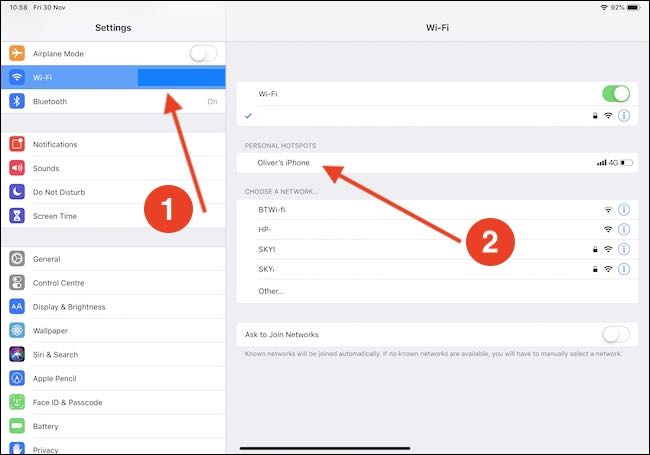
След като докоснете iPhone или iPad, връзката се установява и вашият iPad ще има безжичен, незабавен достъп до интернет.
Позволете на Mac да споделя интернет връзката на iPhone или Cellular iPad
Отново, не е необходимо Personal Hotspot да се активира, когато свързвате Mac към iPhone или клетъчен iPad. За да установите връзката, щракнете върху иконата Wi-Fi в лентата с менюта и след това щракнете върху името на устройството, чиято интернет връзка искате да споделите. Използваме „iPhone на Оливър“ в нашата екранна снимка.

След като докоснете iPhone или iPad, връзката ще бъде установена и вашият iPad ще бъде готов.

